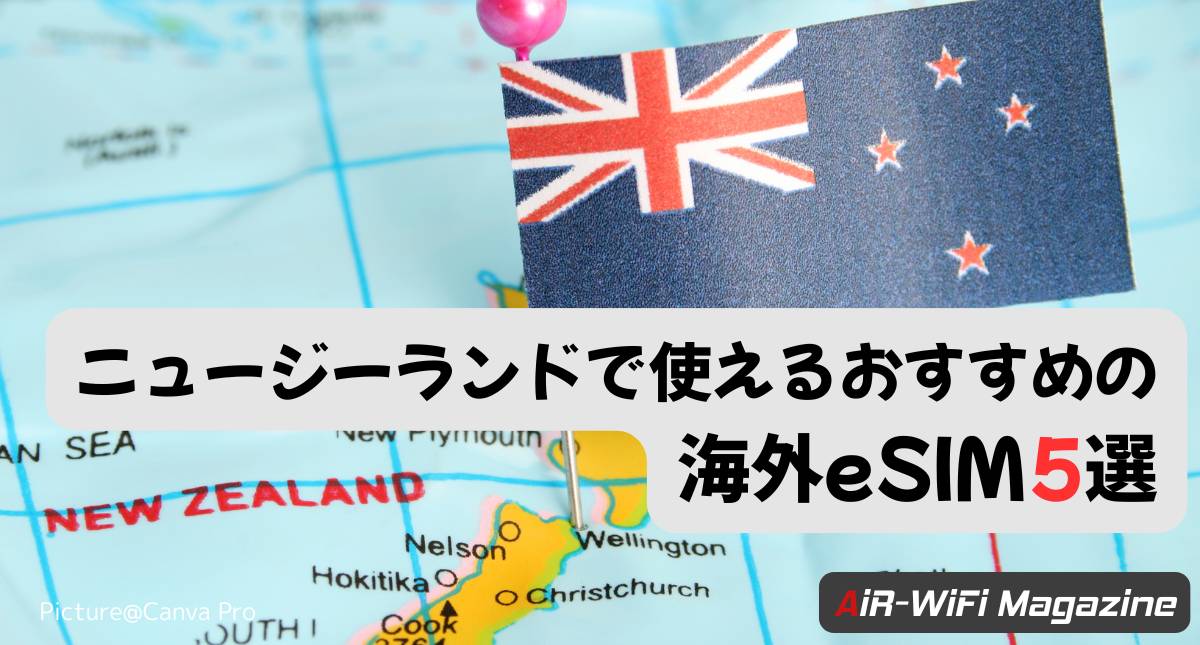WiMAXの通信速度が遅い10の原因と対処方法について解説

「WiMAXの速度が遅い…」そんな悩みをお持ちではないでしょうか?
旧サービス「WiMAX2+」に関しては相変わらず「遅い」という口コミが多く聞かれていますが、最近になって「WiMAX +5G」に関しても「遅い」などの評判が見られるようになってきました。
- Galaxy 5g Mobile Wi-Fi(SCR01)が遅くなった
- UQ WiMAXを使っているけど急に遅くなった
- WiMAXの電波が悪い・弱いような気がする
- WiMAXの速度が遅い
- WiMAXが夜間だけ遅い、原因が知りたい
- WiMAXの接続が悪い
本記事では「WiMAX2+」と「WiMAX +5G」に共通した「WiMAXが遅いと感じたときに試したい10の解決方法」を中心に解説していきますので是非最後まで読み進めて下さい。
AiR-WiFi Magazineは株式会社FREEDiVEが提供している通信サービス( AiR-WiFi,MUGEN WiFi,5G CONNECT,CLOUD AIR-PAD)を広告(PR)として紹介している箇所がございますので、あらかじめご了承ください。この注意喚起情報は2023年10月1日施行の改正景品表示法第5条第3号の規定に準じています。
海外旅行なら「海外対応eSIM」のSkyeSiM



プラン詳細はこちら▷▷
| サービス名 | プラン名 | 月間データ上限 | 月額料金 | サポート | 支払い方法 | 契約期間 | 端末代金 | 海外利用 |
|---|---|---|---|---|---|---|---|---|
AiR-WiFi | らくらくプラン | 100GB | 3,828円 →最大20%オフ | 電話 メール ヘルプセンター | 請求書払い クレジットカード 口座振替 | 1年間/なし | なし (無料レンタル) | ○ |
AiR-WiFi | おてがるプラン | 20GB | 2,948円 →最大20%オフ | 電話 メール ヘルプセンター | 請求書払い クレジットカード 口座振替 | 1年間/なし | なし (無料レンタル) | ○ |
AiR-WiFi | おてがるプラン | 50GB | 3,278円 →最大20%オフ | 電話 メール ヘルプセンター | 請求書払い クレジットカード 口座振替 | 1年間/なし | なし (無料レンタル) | ○ |
AiR-WiFi | 5Gホームルータープラン | 実質無制限 | 5,280円 →最大20%オフ | 電話 メール ヘルプセンター | 請求書払い クレジットカード 口座振替 | 1年間/なし | なし(無料レンタル) | × |
WiMAXとは?
WiMAX(ワイマックス)という言葉を聞いたことがない人は恐らくはいないのではないでしょうか?
それくらいメジャーになったWiMAXですが、Wikipediaではこのように定義されています。
WiMAX(ワイマックス、Worldwide Interoperability for Microwave Access)とは無線通信技術の規格のひとつである。
人口希薄地帯や、高速通信(光・メタル)回線の敷設やDSL等の利用が困難な地域で固定無線アクセスの代替、いわゆるラストワンマイルの接続手段として期待されている。近年は、高速移動体通信用の規格も策定されている。WiMAXは当初、中長距離エリアをカバーする無線通信を目的としておりWiMAXアクセス網は「Wireless MAN」(MAN:Metropolitan Area Network)と定義される。
WiMAXは異なる機器間での相互接続性確保のため、IEEE 802.16作業部会と業界団体のWiMAX Forumにより規格標準化が進められている。
引用:https://ja.wikipedia.org/wiki/WiMAX
「UQワイマックスだぞっ」のイメージで浸透しているWiMAXですが、実はこのように「無線通信規格の一つ」となっています。
この「WiMAX」という通信規格を採用してサービスを提供しているのが「UQコミュニケーションズ株式会社」であり、同社の一般向けサービスは2009年7月1日からスタートしました。
その後、WiMAXの上位互換となる「WiMAX2.1」が策定され、UQコミュニケーションズ株式会社でも2013年10月31日より「WiMAX 2+」がスタート、その後、au4GLTE回線と束ねて通信できるようにする技術=キャリアアグリゲーション(CA)を導入し2014年に下り最大220Mbpsと達成、2015年には契約者数1000万件を突破するなど目まぐるしい成長を遂げます。
2017年には基地局数が3万局、2020年には4万局を突破、2020年第4四半期では契約者数は3000万人を超えるなど国内トップクラスのポケット型WiFiサービスに成長しました。
2021年4月にはau 5G技術を取り入れた「WiMAX +5G」をリリースするなど更なる進化を遂げています。
 河村
河村契約者数は断トツですね…!
さらに2021年12月からはUQモバイル/auとのセット割に対応、2022年2月1日からは直近3日間の合計パケット通信量超過による速度制限の撤廃など、さらに利便性が向上しているのです。
また、2023年6月1日からは、いよいよ5G SAにも対応した端末がリリースされ、理論値最大通信速度が4.2Gbpsまで引き上げられました。
参考リンク
- WiMAX契約者数|UQコミュニケーションズ株式会社
- WiMAX2+の屋外基地局数が40,000局を達成|UQコミュニケーションズ株式会社
- UQ10周年!~UQの歴史を振り返る~|UQコミュニケーションズ株式会社
- UQ WiMAX 5GSA
WiMAX2+/ WiMAX +5Gの通信速度の目安について
WiMAX2+からWiMAX+5Gへ進化したことで「最大通信速度」が大きく改善しました。
| WiMAX+5G | WiMAX2+ | |
|---|---|---|
| 最大通信速度 (上り/下り) | 2.7Gbps/183Mbps | 1.2Gbps/75Mbps |
au 5G回線を加えて通信できるようになったことから、WiMAX+5GはWiMAX2+と比較すると下り2.25倍/上り2.44倍となりました。
ただし、これはあくまでも「理論値」となっており、実測値は異なります。
「みんそく」での実測値情報を見てみましょう。
| WiMAX+5G (Galaxy 5G Mobile Wi-Fi SCR01) | WiMAX2+ (Speed Wi-Fi NEXT WX06) | |
|---|---|---|
| 平均ダウンロード速度 | 70.32Mbps | 48.09Mbps |
| 平均アップロード速度 | 15.25Mbps | 11.02Mbps |
| 参考 | みんそく | みんそく |
このように実測値においてもやはりWiMAX+5Gの方が高速となっています。
 河村
河村ただし、WiMAX2+に関しては遮蔽物に弱い電波を用いているため、屋内では速度が極端に低下するケースがあります。屋内での測定に限るのであれば平均ダウンロード/アップロード速度はもっと低速化すると考えておいた方がいいでしょう。
WiMAXの速度が急に遅い!原因と対処・解決方法とは
WiMAXの通信速度を参考にしていただいたように、決してWiMAXはホームルーター・モバイルルーターの中でも遅い部類には入らず、トップクラスの通信速度を誇っています。
特にWiMAX +5Gに関してはau5Gエリアの拡大に伴ってさらに高速化してくることでしょう。
いわゆる「WiMAXが遅い」と感じるのは恐らく「YouTubeの標準画質がカクついて見れなくなった」時に気づきやすいと筆者は考えています。
YouTube標準画質の推奨通信速度は「下り(ダウンロード)1.1Mbps以上」となっているため、カクついてストレスということは「回線速度が1Mbpsを下回っている」という目安になるでしょう。
また、インスタグラムやTikTokなどに動画をアップロードする際にあまりにも時間がかかりすぎる場合やファイルのダウンロードに時間がかかりすぎで止まるなどの場合も「遅い」と感じる目安になります。
 河村
河村WiMAX2+の3日間の合計通信量超過による速度制限で夜間のみ1Mbps以下となっていることがほとんどです。
本項では「WiMAXが遅い」と感じたときに実施したい10の解決方法について説明していきます。
WiMAXが遅いからと言ってクレーム連絡をする前にぜひ実践してみてください。
 河村
河村WiMAXが急に遅くなった場合はそれなりの理由があるはずです。
- 速度制限がかかって遅くなった可能性を疑う
- 夜間帯などで回線が混雑している
- モバイルルーターを再起動してみる
- 端末の「省電力設定」を確認する
- 同時に通信している接続台数を確認する
- ルーターを設置している場所を変えて電波状況変化を探る
- 電波干渉を受けている
- 提供エリア外に出ている
- 回線自体に不具合が生じている
- 端末自体が故障している
1.速度制限がかかって遅くなった可能性を疑う
「WiMAXが遅い」と感じてまず先に確認していただきたいのは「速度制限かかっているかどうか」です。
WiMAXは、下記の要件に該当すると、一定期間の通信速度制限がかかります。
海外旅行なら「海外対応eSIM」のSkyeSiM



プラン詳細はこちら▷▷
| サービス名 | プラン名 | 月間データ上限 | 月額料金 | サポート | 支払い方法 | 契約期間 | 端末代金 | 海外利用 |
|---|---|---|---|---|---|---|---|---|
AiR-WiFi | らくらくプラン | 100GB | 3,828円 →最大20%オフ | 電話 メール ヘルプセンター | 請求書払い クレジットカード 口座振替 | 1年間/なし | なし (無料レンタル) | ○ |
AiR-WiFi | おてがるプラン | 20GB | 2,948円 →最大20%オフ | 電話 メール ヘルプセンター | 請求書払い クレジットカード 口座振替 | 1年間/なし | なし (無料レンタル) | ○ |
AiR-WiFi | おてがるプラン | 50GB | 3,278円 →最大20%オフ | 電話 メール ヘルプセンター | 請求書払い クレジットカード 口座振替 | 1年間/なし | なし (無料レンタル) | ○ |
AiR-WiFi | 5Gホームルータープラン | 実質無制限 | 5,280円 →最大20%オフ | 電話 メール ヘルプセンター | 請求書払い クレジットカード 口座振替 | 1年間/なし | なし(無料レンタル) | × |
WiMAX +5Gの場合
- 制限要件:一定期間に大容量通信を行なった場合
- 制限時間帯:混雑時間帯のみ
- LTEオプション利用時の制限:プラスエリアモードを月間15GB以上利用した場合、プラスエリアモードのみ制限
WiMAX 2+の場合
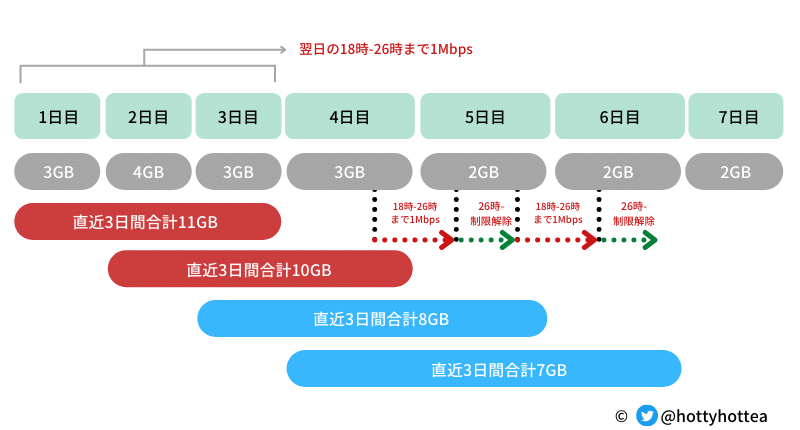
- 制限要件:直近3日間で合計10GB以上利用した場合
- 制限時間帯:直近3日間で合計10GB超過した翌日の18時から26時まで(最大翌々日の6時まで)
- LTEオプション利用時の制限:ハイスピードプラスエリアモードを月間7GB以上利用した場合、ハイスピードプラスエリアモードおよびハイスピードモードの全てのモードで月末まで128kbps制限
WiMAX +5Gについては、実質的にパケット無制限感覚で利用できるようになったため、通信速度が制限されて遅いというケースは非常に稀でしょう。
WiMAX 2+であれば、直近3日間の合計パケット通信量が10GBを超過した場合には、翌日18時から25時まで速度制限の対象となるため注意が必要です。
 河村
河村WiMAX 2+の容量超過による速度制限を解除するには下記の2つしか方法がありません。
・ただひたすら待つ
・速度制限がかかっていない日中に利用する。
WiMAXはパケットチャージなどの機能がないため、一度速度制限にかかると解除されるまで待つ以外に方法はないでしょう。
WiMAX 2+ではハイスピードプラスエリアモードでの制限に注意
WiMAX 2+では、au 4G LTE回線を利用できる「ハイスピードプラスエリアモード」と呼ばれる有料オプションが存在します。
このモードを一度オンにすると、通常のWiMAX 2+回線に加えて、屋内でもつながり安いau回線を利用できるようになりますが、「月間7GB以上利用すると月末まで128kbpsに通信速度を制限する」という注釈があるのです。
WiMAX 2+利用者は、このハイスピードプラスエリアモードが有効になってしまっていて、月間パケット上限を超過してしまった結果、通信速度が遅くなっているケースがよくあるため、注意しましょう。

WiMAXの通信速度を測定・確認する方法
WiMAXが遅いと感じた時には「インターネット接続速度測定」を行ってみると良いでしょう。
代表的な測定サイトは下記になります。
FAST.com
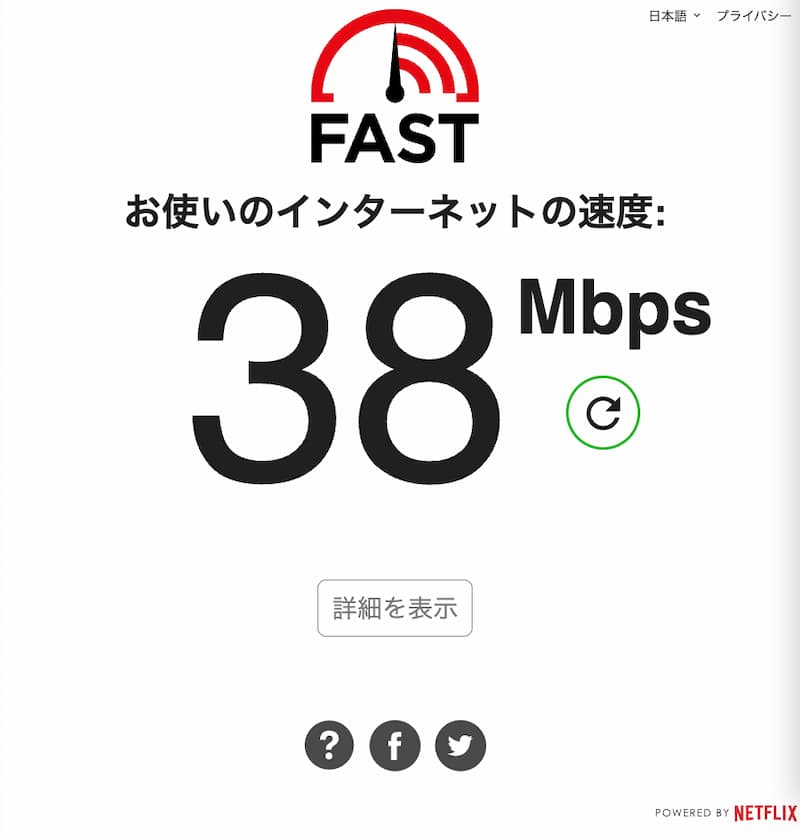
Netflixが運営するインターネット上の回線測定システムです。
サイトにアクセスするだけで利用している回線の下り/上り速度(bps)とレイテンシー(ms)を計測、表示してくれます。
 河村
河村このほかにも様々な回線速度測定システムが存在しますが、同様の結果になることは少ないです。
これはインターネット回線の速度測定が「そのシステムが利用しているのサーバーとのデータ転送時間から回線速度を逆算」しているため、サーバーの位置やサーバーまでのインターネット回線の混雑状況がサービスによって異なるためです。
あくまでも「目安」として捉えてください。
この回線速度アプリだと速くなる!なんていうのはあまり意味がないのね!
2.夜間帯などで回線が混雑しているため遅い
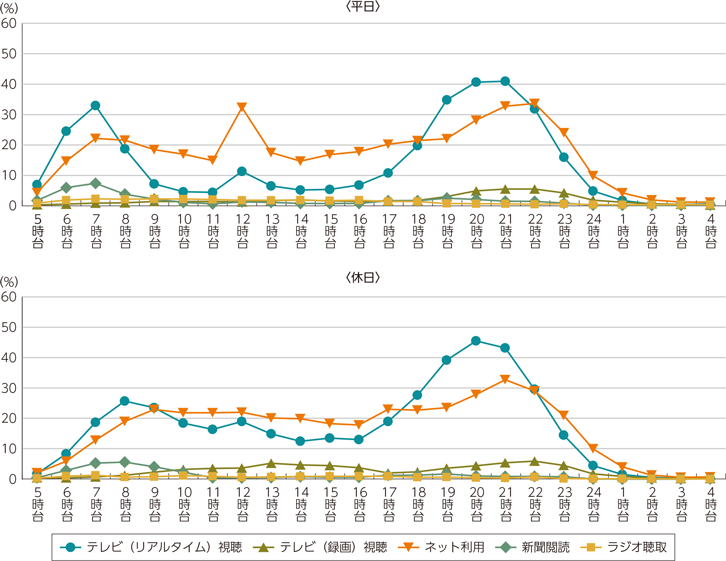
総務省が発表している「通信白書(令和2年度)」によると、インターネットの利用時間の行為者率は下記のようになっています。
平日
- お昼休みの時間帯|12時から13時
- 帰宅後から就寝までの夜間時間帯|19時から23時まで
休日
- 夕方から就寝までの時間帯|17時から23時まで
このようにインターネットを利用する人が増える時間帯は決まっており、この時間の利用では回線が混雑して通信速度が低下する可能性があります。
特に夜間の時間帯はその傾向が顕著になるのです。
 河村
河村WiMAXが夜になると急に遅くなる原因は回線が混雑しているケースが多いです。
一般的にはキャリア回線は回線混雑による速度低下は少ないと言われていますが、WiMAX2+/WiMAX +5Gに関してはその影響を受けやすいような印象です。
この場合、通信速度の改善が見込めるのは混雑時間帯を過ぎた後となるため、待つ以外に策はありません。
3.モバイルルーターを再起動してみる
まず不具合を疑った時に試していただきたいのが「端末の再起動」です。
本体の電源を入れ直すことで、起動していた時に生じていた不具合がリセットされるため、端末の電源再投入後に不具合が治っている可能性があります。
モバイルルーターの場合は「再起動ボタン」を押すよりも、一度電源を切って再度電源を入れ直す方法が簡単でしょう。
えっ!これで治る場合があるの!?
 河村
河村実は治る場合が多いのです。
スマートフォンでもパソコンでもそうですが、不具合を疑ったときはまずは「再起動してみる」というのは電子機器をリセットするための最もポピュラーな手段となっています。
4.端末の「省電力設定」を確認する
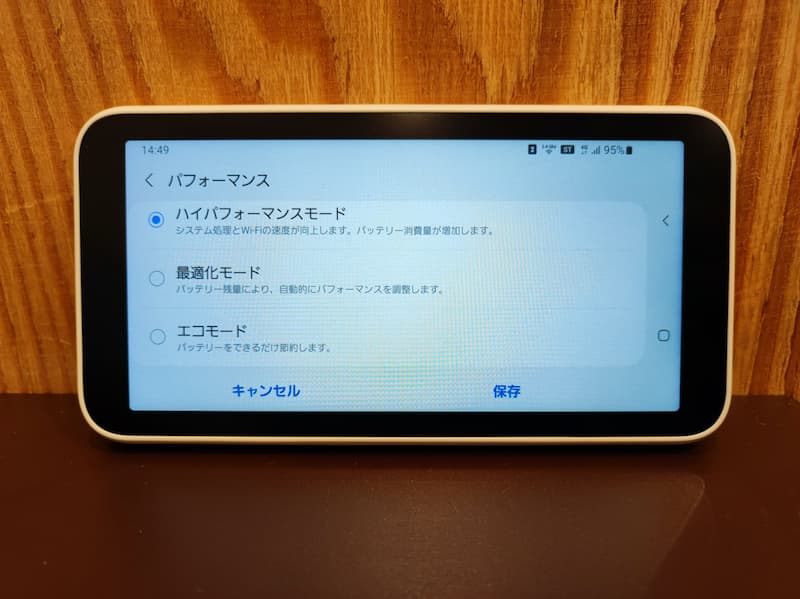
WiMAX端末には多くの場合3つの電源モード(パフォーマンス)が存在します。
ハイパフォーマンスモード
システム処理とWiFiの速度が向上する一方でバッテリー消費量が増大する
最適化モード
バッテリー残量に応じて自動的にパフォーマンス調整を行うため速度が低下する可能性がある
エコモード
バッテリー消費を最小限にするため回線速度が著しく低下する
最も速度が速いのは「ハイパフォーマンスモード」です。
WiMAXの速度を最も高速化できる設定は「ハイパフォーマンスモード」となっているため、ぜひ実践してみてください。
 河村
河村エコモードとなっている場合は、解除しないと高速通信は行えません。
標準設定ではハイパフォーマンスモードに設定されている場合が多いですが、何かの拍子でそれ以外のモードに切り替わっていると十分な回線速度が出ない可能性があります。
WiMAXの速度が遅いと感じた際には「パフォーマンス」の確認を行いましょう。
5.同時に通信している接続台数を確認する
WiMAXが遅いと感じたときは、同時に接続して且つ通信をしている端末台数を確認しましょう。
WiMAXモバイルルーター端末は、自宅の無線LANと同じように複数台の機器を同時に接続してインターネット通信を行うことができます。
一つの機器に対して複数の端末を同時に接続して且つ同時に通信をした場合、通信速度は同時に使用している台数の分だけ等分されることはあまり知られていません。
例えば、100Mbpsの回線速度の無線LANに4台同時に通信する端末が接続されていた場合、1台あたりの通信速度は25Mbpsに分割されます。
自宅の無線LANは光回線につながっている場合が多く、もともとの速度が速いため同時に複数台を接続して通信したとしても体感できるほどの速度低下は感じないでしょう。
一方で、WiMAXの実測値が仮に10Mbpsとして友達10人が同時に接続してYouTubeを見れば1台あたり1Mbpsを下回る可能性があります。
YouTube標準画質(SD480p)の推奨視聴速度は「1.1Mbps」となっているため、上記のような場合は多くの端末で「止まる」「カクカクする」「重い」などの症状が頻発することも。
WiMAXの回線速度が遅いと思ったら、同時に接続していて且つ同時に通信をしている機器の台数を確認したほうが良いでしょう。
6.ルーターを設置している場所を変えて電波状況変化を探る
WiMAXが遅いと感じたときは、ルーターを窓の近くなど「屋外から遮るものがより少ない」場所へ移動させてみましょう。
WiMAX+5G(スタンダードモード)では3つの電波を用いて通信を行います。
- WiMAX2+:Band41
- au LTE:Band1/3
- au 5G:N78
電波は「周波数が高くなると直進性が高くなる」傾向があり、屋内では[N78>Band41>Band1/3]の順で繋がりにくくなります。
一般的にBand1とBand3に関しては屋内でもつながりやすい傾向にありますが、ビル街などの電波を遮るものが多くある場所ではうまく電波の回り込みが起こらない可能性も…。
そういった場合には、屋外により近い場所にモバイルルーター端末を移動させることで、電波状況が改善し、速度が速くなる可能性があります。
WiMAX2+においては、Band41でしか通信ができないため、窓辺に設置しても十分な速度改善効果が得られにくい場合があるようです。
そういったときは、「ハイスピードプラスエリアモード」オプションの利用も検討してください。
7.電波干渉を受けている
WiMAXが遅いと感じたときは、ご自宅の他の電子機器との電波干渉を疑ってみましょう。
WiMAX本体から出す電波には「2.4GHz帯」と「5GHz帯」の2種類があります。
2.4GHz帯は回線速度は若干遅いですが遮蔽物に強く、隣の部屋にWiMAXルーターが置いてあっても繋がる可能性がある一方で、5GHz帯に関しては通信速度が速いですが遮蔽物に弱いため、WiMAX端末から離れると途端に回線速度が落ちてしまう傾向があるのです。
 河村
河村WiMAX端末とインターネット接続したい端末の距離が近いほど電波干渉は少なくなります。
WiMAXが使用している「2.4GHz」帯は電子機器やBluetooth機器が使用している周波数帯域と非常に近いため、それら機器を同時に使用してしまうと「混線して電波干渉」を受けた結果、回線速度が十分に出ない可能性があります。
そういった状況になった際は、近くに同じ周波数帯のものを置かない工夫や、電波干渉の起きにくい5GHz帯に変更するといった配慮が必要でしょう。
8.提供エリア外に出ている
WiMAXが繋がらないときは、エリアの外に出てしまっている可能性があります。
上記の表示画面は東京を中心とした関東圏内でのWiMAX+5Gのカバー状況です。
5Gカバーエリアはまだ狭いものの、4GLTEに関してはほぼ網羅しているため、関東で利用していて圏外ということは少ないでしょう。
一方で、山間部や田舎などではWiMAX2+およびauLTEがカバーできていないエリアも存在するため、そういった場所で通信しているときは圏外となり繋がらない場合が考えられます。
圏外ではどうやっても繋がらないため、接続可能なエリアまで移動する必要があるでしょう。
9.回線自体に不具合が生じている
これは非常に稀ですが、WiMAX2+回線もしくはKDDIが提供するauLTE/5G回線に不具合が出ている場合でも回線速度が出ない場合があります。
こちらに関しては公式サイトよりも公式Twitterの方がリアルタイムに情報を発信しているため、回線不具合情報は下記よりチェックしましょう。
10.端末自体が故障している
ここまで確認しても回線速度が改善しない場合は、利用している端末自体に不具合がある可能性があります。
こうなると自身でできることはありませんので、契約しているWiMAXプロバイダーへ連絡して指示を仰ぎましょう。
まとめ
以上、WiMAXが遅いと感じた時に試してみたい9つの対策について解説してきました。
WiMAX2+を利用している場合、回線速度が十分に出ない原因の大多数は「3日間の容量制限」です。
WiMAXに関しては、WiMAX+5Gに切り替わる際に「3日間の容量超過による速度制限も撤廃」されるかと思われていましたが、旧WiMAX2+からパケット上限が15GBへ引き上げられるに留まりました。
しかし、docomo home5gプランなど、直近3日間の合計パケット通信量によっては速度制限を実施すると明記されているものの、具体的数値が公開されておらず、実質無制限のような形で利用できる現状がありました。
そこでWiMAX+5Gでも「直近3日間の速度制限を事実上撤廃」することで、「持ち運びができる「実質パケット無制限」モバイルルーター」として再度台頭してきたように思います。
WiMAX+5Gを検討されている方は是非こちらの記事もご覧ください!

auスマートフォンを利用している方
auスマートバリュー適用
▲1,100円(税込)※最大
auスマホから割引
WiMAX +5Gのプラスエリアモード利用料金が無料(通常1,100円(税込))
WiMAX +5Gのプラスエリアモードパケット上限が30GBへ増量(通常15GB)
UQモバイルスマートフォンを利用している方
自宅セット割インターネットコース適用
▲1,100円(税込)※最大
UQmobileスマホから割引
WiMAX +5Gのプラスエリアモード利用料金が無料(通常1,100円(税込))
WiMAX +5Gのプラスエリアモードパケット上限が30GBへ増量*(通常15GB)
※新端末(L13/X12)が利用できる新プランでは、あらかじめプラスエリアモードの上限が30GBとなっています。
WiMAX +5Gおすすめサービス
5G CONNECT|端末費用がかからないため初期費用が安い

- 端末がレンタルとなっているため初期費用で端末代金がかからない
- 選べる2つのプラン!2年契約プランなら最安値クラスで契約が可能
- 契約期間縛りなしプランなら30日間お試しで使える!
- 法人向け契約開始!複数台申し込みで大幅値引き可能!詳しくはこちら
\公式サイトを見る/
5G CONNECT
GMOとくとくBB WiMAX|新規でも他社乗り換えでも最安値クラス
- 当サイト経由の限定リンクからの契約で23,000円(不課税)のキャッシュバック付き
- キャッシュバック受け取りで実質月額が3,671円(税込)と当サイト掲載WiMAXの中でも非常に安い
- 他回線からの乗り換えでキャッシュバック金額が増額(最大40,000円(不課税))
- プラスエリアモード:1,100円(税込)/月
- 24ヶ月以内の解約違約金:1,100円(税込) 以降は無料(自動更新なし)
\限定リンクから公式サイトを見る/
GMOとくとくBB
![]()
BIGLOBE WiMAX|口座振替での安さが魅力
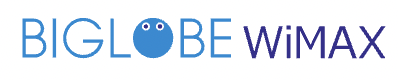
- 申込月は無料で利用可能
- 契約期間なしで解約違約金なし!
- 申し込み翌月に5,000円(不課税)キャッシュバック※実施時のみ
- 公式サイト公開キャンペーンコード利用でさらにキャッシュバック増額
- 支払い方法は口座振替対応
- プラスエリアモード:1,100円(税込)/月
- 口座振替手数料:220円(税込)/月
- 口座振替の場合は端末は代引き一括払いのみ(端末費用+440円(税込)の代引き手数料)
\公式サイトを見る/
BIGLOBE WiMAX +5G
![]()
カシモWiMAX|キャンペーンなしでもシンプルに安い

- 契約期間なしで解約違約金なし!
- 申し込み月は一律1,408円(税込)
- 月額費用がずっと4,818円(税込)で値上がりなし!
- キャンペーンなしでも3年間の総費用が他プロバイダ比較で最安値クラス!
- 端末分割払いなら端末費用分が月額費用から割り引かれるため実質端末費用無料!
- プラスエリアモード:1,100円(税込)/月
\公式サイトを見る/
カシモWiMAX
![]()
WiMAXが遅い時によくある質問
ここでは、WiMAXが遅い時によく聞かれる質問について回答していきます。
WiMAXの速度制限が解除されないのですがどうしたらいいですか?
- WiMAXの速度制限が解除されないのですがどうしたらいいですか?
-
WiMAX +5Gの場合は、速度制限の対象となるのは混雑時間帯のみです。夜間帯を越えると自然に解除されるため待ちましょう。
また、WiMAX 2+に関しては「直近3日間の合計パケット通信量が10GBを超えている限り」は18時から26時までは速度制限の対象となります。
仮に、月初めに20GB利用した場合は、翌日のパケット通信量が仮に0だったとしても、使い過ぎた日を基点として合計パケット通信量が10GB以下とならない場合は速度制限が解除されないため注意が必要です。
WiMAXの通信量の表示がおかしいのですがどうしたらいいですか?
- WiMAXの通信量の表示がおかしいのですがどうしたらいいですか?
-
特にWiMAX 2+対応端末では、表示上のパケット上限値が「7GB」に設定されている場合があります。
この場合、設定を見直すことで通信量表示を変更することが可能です。
WiMAXの通信量を確認する方法を教えてください。
- WiMAXの通信量を確認する方法を教えてください。
-
WiMAXの通信量は、お使いの端末に液晶画面がついているモバイルルータータイプであれば本体から確認することができます。
ホームルータータイプの場合は、ブラウザから設定画面にアクセスする、もしくは専用設定アプリをつかうことで通信量の確認をすることが可能です。
最も確実なのは、契約しているプロバイダーのマイページから確認する方法です。
ぜひ試してみてください。